最近有用戶想知道華碩(ASUS)路由器無線中繼模式怎么設置,小編整理了詳細教程,跟著步驟大家一定都能成功!
問:華碩(ASUS)路由器中繼設置怎么設置?
想用一臺華碩無線路由器,去中繼另一臺路由器的無線信號,從而實現擴展wifi信號覆蓋范圍。
可是我不知道具體的設置步驟,請問華碩路由器中繼模式怎么設置?
答:華碩路由器的中繼模式設置,其實并不復雜;只需要先登錄到這臺華碩路由器的設置頁面,找到“系統管理”選項,啟用“中繼模式”,然后按照提示設置即可。具體的設置步驟,下面小編會進行詳細的介紹。
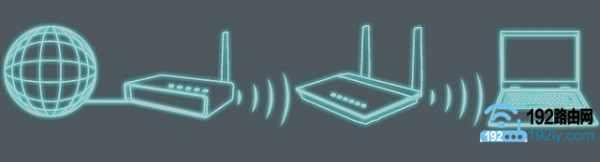
華碩(ASUS)路由器中繼模式拓撲圖
重要說明:
為了方便文章的敘述,本文中把原來的無線路由器叫做:主路由器;且需要確保主路由器是可以正常上網的。
一、確定主路由器參數
在對華碩路由器進行無線中繼設置之前,需要先弄清楚主路由器上的無線信號名、無線信號密碼,以及主路由器的LAN口IP地址信息。這些信息在華碩路由器中設置中繼的時候需要用到。
主路由器的LAN口IP地址信息,可以登錄到主路由器的設置頁面,找到“LAN口設置”(局域網、內部網絡)選項查看,如下圖所示。本文中主路由器的LAN口IP地址是:192.168.3.1
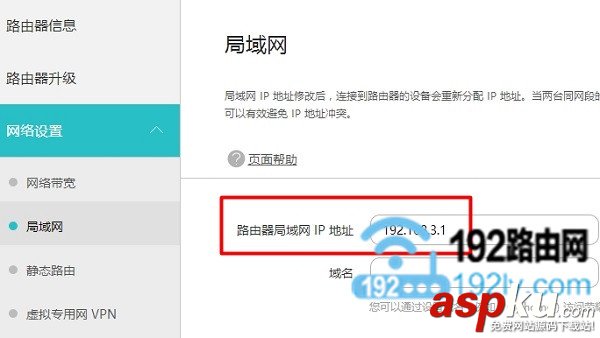
查看主路由器的LAN口IP地址
二、登錄到設置頁面
在瀏覽器中輸入:192.168.1.1 或者 router.asus.com——>輸入“用戶名”、“密碼”,登錄到這臺華碩路由器的設置頁面。

打開華碩路由器登錄頁面
三、啟用中繼模式
點擊“系統管理”——>“操作模式”——>_選擇“中繼模式”——>點擊“保存”,如下圖所示。

啟用華碩路由器的 中繼模式
四、中繼無線信號
1、在無線信號列表中,點擊主路由器的信號,然后輸入主路由器的無線密碼,點擊“建立聯機”。

中繼主路由器的無線信號
2、在“自動獲得內網IP地址”、“自動接上DNS服務器”后面都選擇:否——>“IP地址”填寫:192.168.3.2——>“默認網關”、“DNS 服務器1”、“DNS服務器2”選項均填寫:192.168.3.1
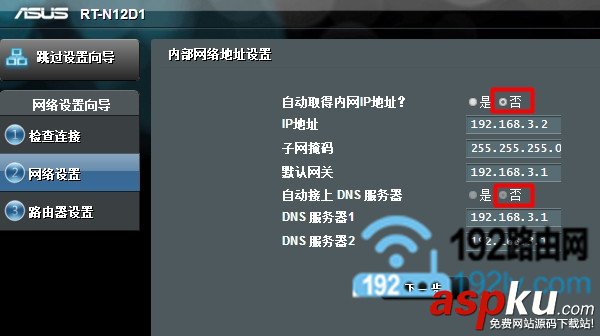
修改華碩路由器的IP地址
重要說明:
(1)、這里需要根據主路由器的LAN口IP地址信息來修改的,本文中主路由器的LAN口IP地址是:192.168.3.1,所以上面“IP地址”修改為:192.168.3.2,“默認網關”、“DNS 服務器1”、“DNS服務器2”填寫:192.168.3.1
(2)、如果你主路由器的LAN口IP地址是:192.168.1.1,那么上圖中“IP地址”應該修改為:192.168.1.1;“默認網關”、“DNS 服務器1”、“DNS服務器2”填寫:192.168.1.1,如下圖所示。
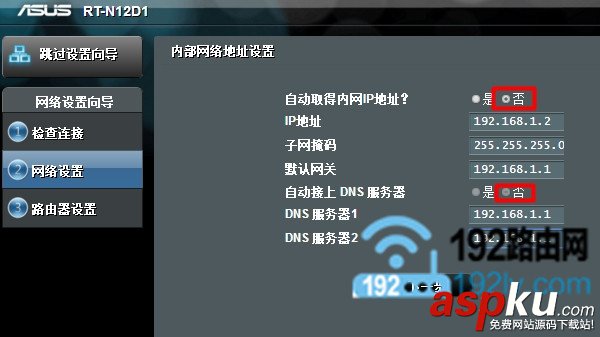
修改華碩路由器的IP地址
(3)、如果你的主路由器LAN口IP地址是其它的,請按照上面的規則進行修改即可。
(4)、華碩路由器中繼模式設置成功后,需要用上面“IP地址”選項后面的地址,才能重新打開這臺華碩路由器的設置頁面了,本文中需要用:192.168.3.2這個IP地址,才能重新打開這臺華碩路由器的設置頁面了。
3、設置華碩路由器的“網絡名稱”、“網絡密鑰”——>點擊“應用本頁面設置”。
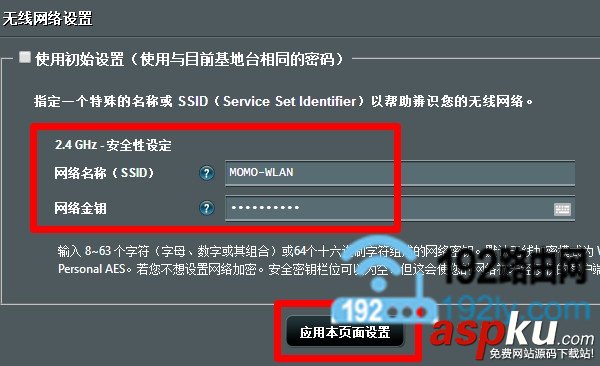
設置這臺華碩路由器自己的無線名稱、無線密碼
注意問題:
建議大家把這臺華碩路由器的無線名稱、無線密碼,設置為與主路由器的無線名稱、無線密碼一致;因為按照這樣設置,中繼模式設置成功后,你的網絡中仍然只有一個無線信號,更加的方便。
4、點擊“保存”。

華碩路由器中繼模式設置完成
注意問題:
如果你的這臺華碩路由器是買回來第一次設置,在打開設置頁面的時候,可以直接選擇“手動設置”,如下圖所示

選擇 手動設置
重新設置下路由器的登錄用戶、登錄密碼

修改路由器的登錄密碼
然后選擇“中繼模式”,然后根據上面介紹的內容,進行設置即可。
以上就是小編給大家帶來的華碩(ASUS)路由器無線中繼模式設置圖文介紹的全部內容了,希望大家喜歡,祝大家游戲愉快!更多最新消息請繼續關注VEVB!
新聞熱點
疑難解答